私の場合、何かを調べたものを社内で発表する時は、よくエクセルを使っています。
その中で評価の良し悪しを条件付き書式を使って強調しているのですが、処理が重かったり、発表時に列を増減した時に書式が狂うことがあります。
そんな訳で条件無しの書式に変換したいと思い、やり方を調べてみました。
やり方は簡単!
- 「ホーム」タブ→「条件付き書式」→「ルールの管理」をクリックし、条件が設定されているセルを確認する。
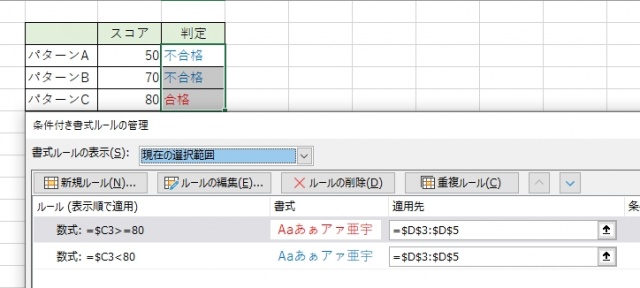
- セルを範囲選択し、コピーをクリック
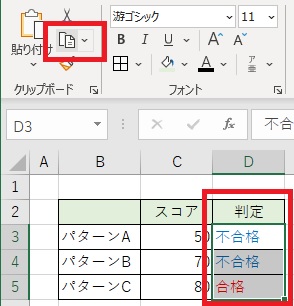
- 「ホーム」タブの「クリップボード」の右下のアイコンをクリック
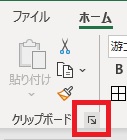
- 1.でコピーしたデータをクリック(見た目は変わらない)
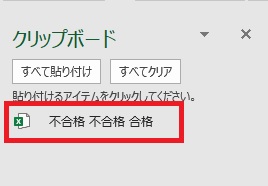
- 条件付き書式のルールの管理を見ると、条件付き書式が消える
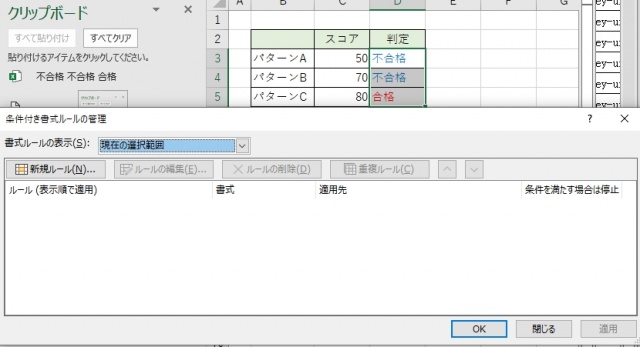
以上です。
これで条件無しの書式に変換されます。
使う場面は限られるかも?
出番があったら試してみてください。





